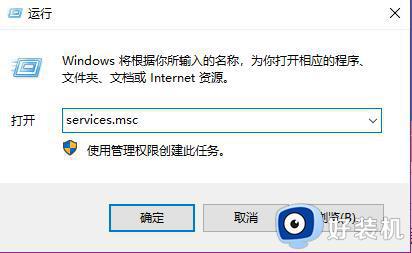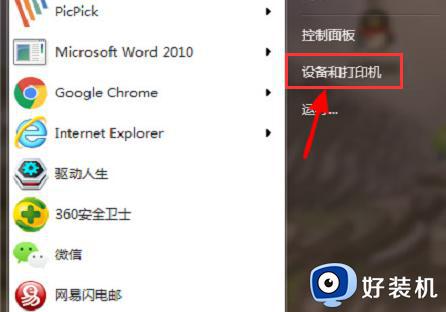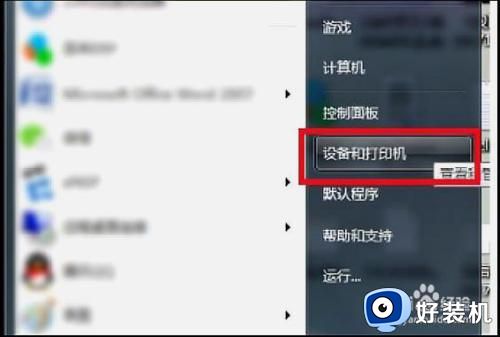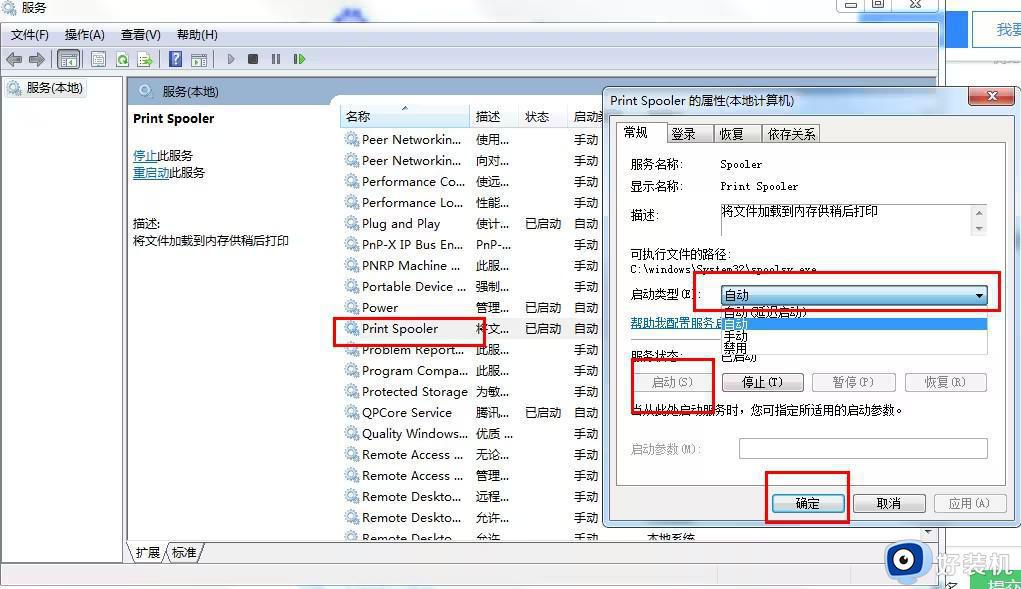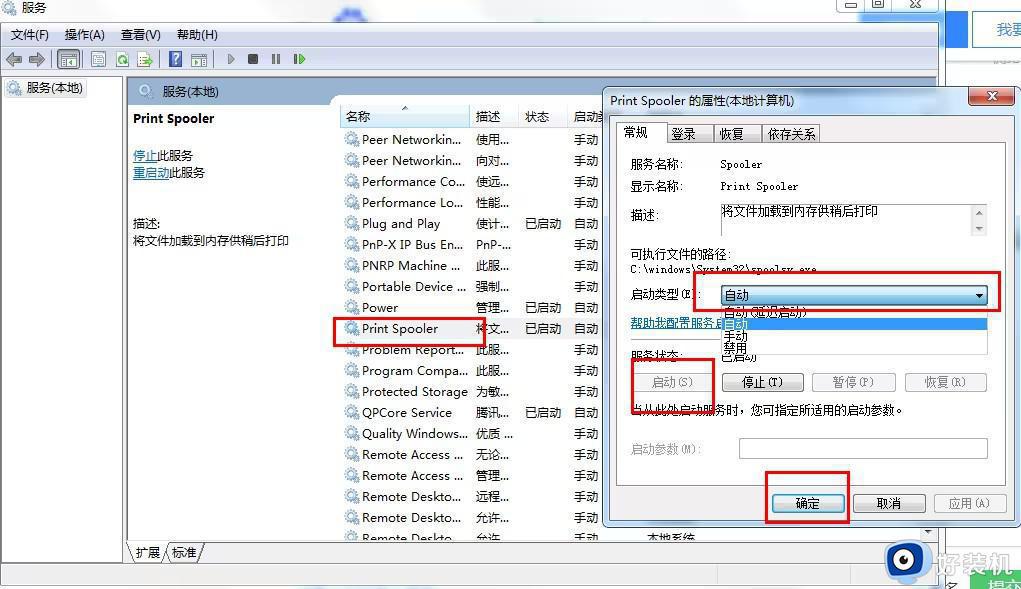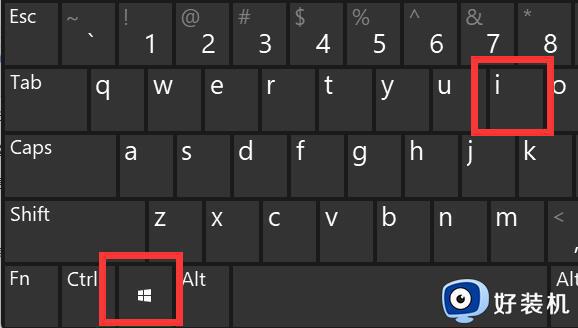打印机怎么重启 重新启动打印机的步骤
打印机是很多人会用来打印文档的一款设备,很多人在使用打印机的时候,因为一些需求,会对打印机进行重启,可是有些新手小白并不知道打印机怎么重启,其实操作方法并不会难,有一样需求的用户们,可以跟着笔者一起来学习一下重新启动打印机的详细步骤吧。

一、重新启动打印机
如果我们只是想简单地重新启动打印机,可以按照以下步骤操作:
1. 按下打印机上的电源按钮,让打印机关闭。
2. 拔出打印机的电源线,等待一段时间。
3. 插入电源线并按下电源按钮,让打印机重新启动。
二、更改打印机的网络设置
如果我们需要更改打印机的网络设置,可以按照以下步骤进行操作:
1. 进入打印机设置菜单,找到“网络设置”选项。
2. 找到打印机的网络设置,包括IP地址、子网掩码和默认网关等。
3. 更改网络设置,可手动设置,也可使用DHCP自动获取。
4. 重新启动打印机,使新的网络设置生效。
三、升级打印机固件
如果我们需要升级打印机的固件,可以按照以下步骤进行操作:
1. 下载最新的固件版本,并保存到电脑上。
2. 将打印机连接到计算机,开启打印机管理器软件。
3. 进入打印机固件升级菜单,选择要升级的固件版本。
4. 点击“升级”,等待升级完成。
5. 重新启动打印机,使新的固件生效。
四、清除打印队列
如果我们需要清除打印队列,可以按照以下步骤进行操作:
1. 进入打印机管理器软件。
2. 找到当前打印队列,选中要清除的文档。
3. 点击“删除”按钮,清除所选文档。
4. 重新启动打印机,确保清除的文档已经被彻底清除。
以上给大家介绍的就是打印机重启的详细方法,大家如果有需要的话,可以参考上面的方法步骤来进行操作就可以了。